-
-
該当する Citrix SD-WAN アプライアンスを交換してください
This content has been machine translated dynamically.
Dieser Inhalt ist eine maschinelle Übersetzung, die dynamisch erstellt wurde. (Haftungsausschluss)
Cet article a été traduit automatiquement de manière dynamique. (Clause de non responsabilité)
Este artículo lo ha traducido una máquina de forma dinámica. (Aviso legal)
此内容已经过机器动态翻译。 放弃
このコンテンツは動的に機械翻訳されています。免責事項
이 콘텐츠는 동적으로 기계 번역되었습니다. 책임 부인
Este texto foi traduzido automaticamente. (Aviso legal)
Questo contenuto è stato tradotto dinamicamente con traduzione automatica.(Esclusione di responsabilità))
This article has been machine translated.
Dieser Artikel wurde maschinell übersetzt. (Haftungsausschluss)
Ce article a été traduit automatiquement. (Clause de non responsabilité)
Este artículo ha sido traducido automáticamente. (Aviso legal)
この記事は機械翻訳されています.免責事項
이 기사는 기계 번역되었습니다.책임 부인
Este artigo foi traduzido automaticamente.(Aviso legal)
这篇文章已经过机器翻译.放弃
Questo articolo è stato tradotto automaticamente.(Esclusione di responsabilità))
Translation failed!
該当する Citrix SD-WAN アプライアンスを交換してください
Citrix SD-WAN Orchestrator サービスの影響を受けるアプライアンスを交換するには:
-
Citrix SD-WAN Orchestrator サービスにログインし、影響を受けるサイトを選択します。サイトレベルで、[ 構成]>[サイト構成]>[デバイス情報 ]に移動し、[ プライマリデバイスシリアル番号]フィールドからシリアル番号を削除します 。[保存] をクリックします。
注:
Citrix SD-WAN Orchestrator サービスを介して引き続きアプライアンスにアクセスできる場合、アプライアンスは「工場出荷時設定にリセット」状態になっています。
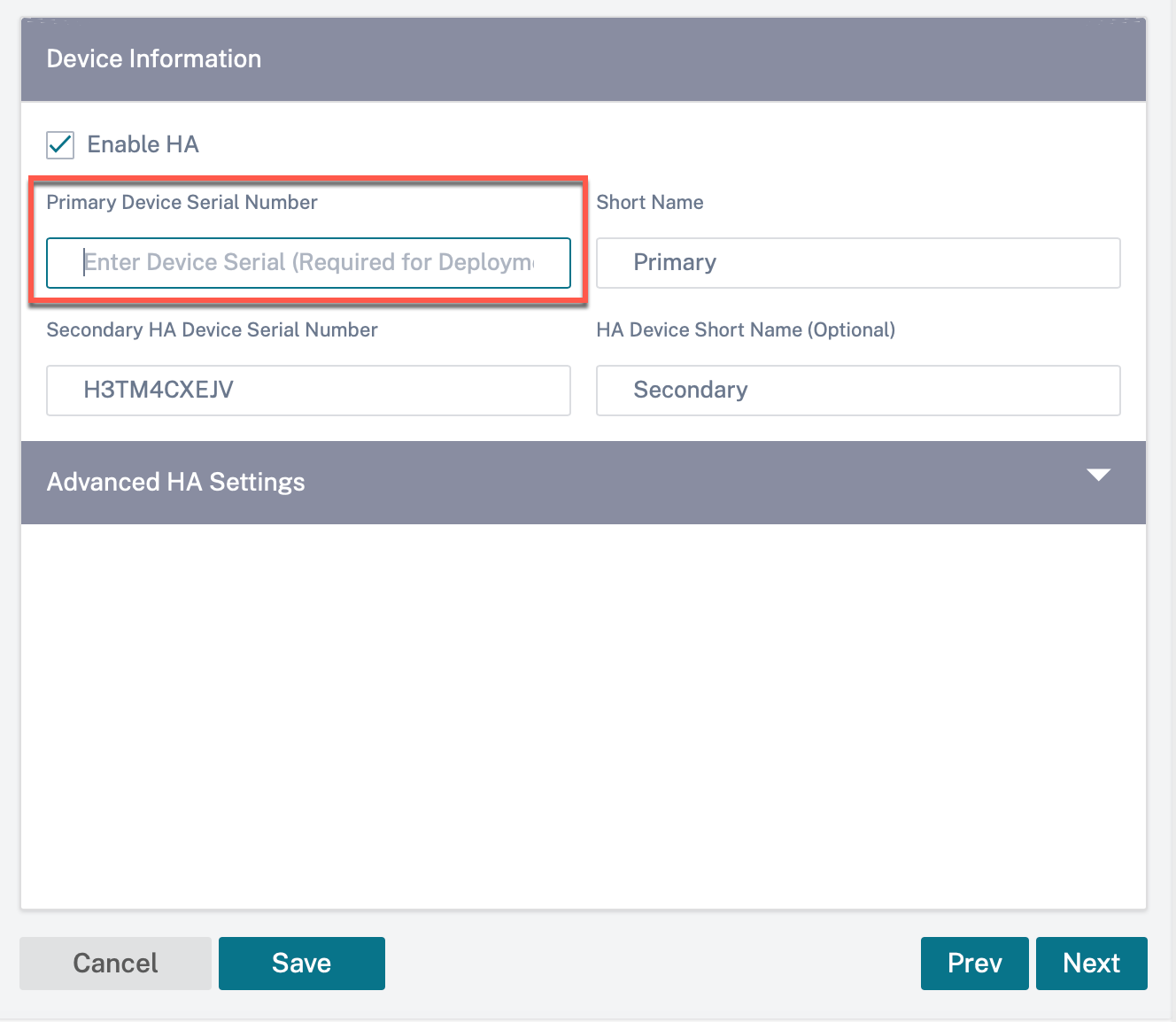
-
ダッシュボード > デバイスに移動して 、影響を受けるアプライアンスがリストから削除されていることを確認します。
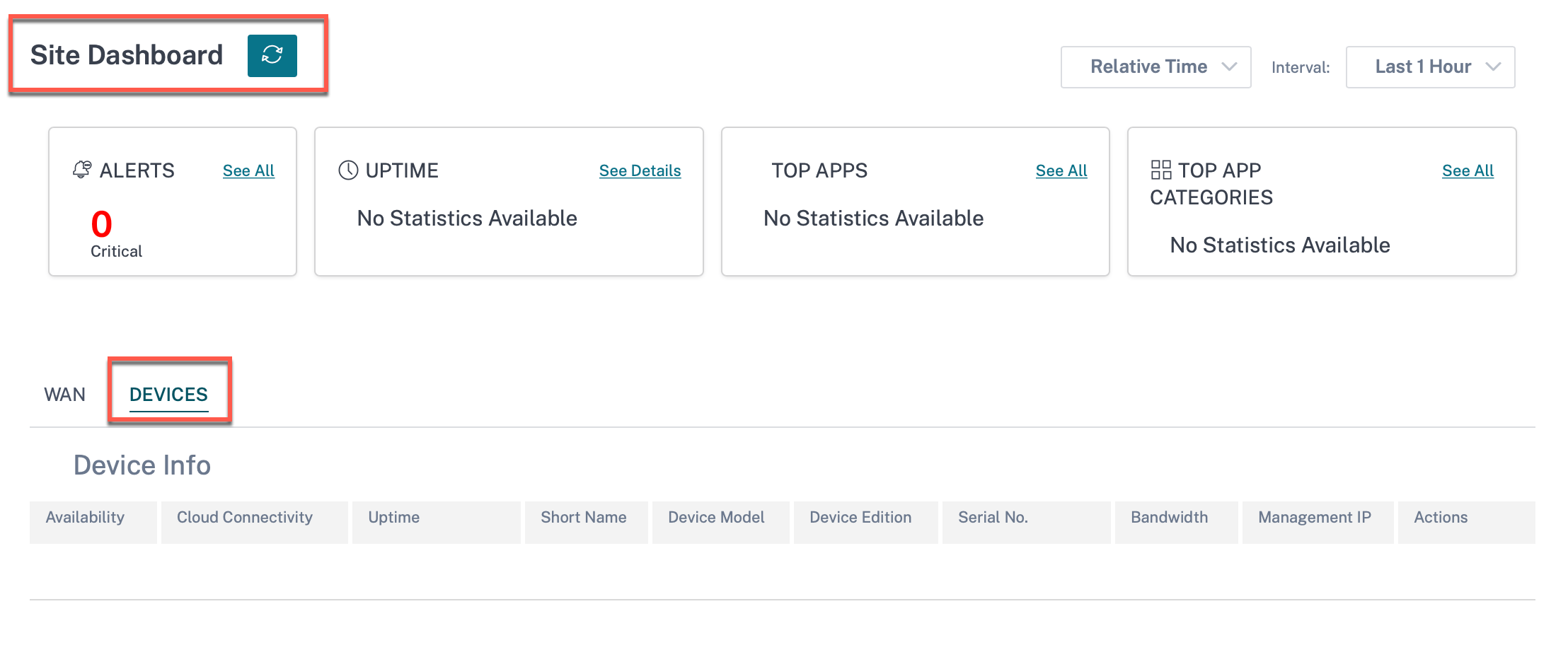
-
該当するアプライアンスの電源とケーブルの設定を書き留めてから、アプライアンスをラックから取り外します。
-
新しいアプライアンスをラックにマウントし、該当するアプライアンスの電源とケーブル接続をやり直します。
-
Citrix SD-WAN Orchestrator サービス UI のサイトレベルで、[構成]>[ サイト構成]>[デバイスの詳細]に移動します。 プライマリデバイスシリアル番号フィールドに新しいアプライアンスのシリアル番号を追加します 。[保存] をクリックします。
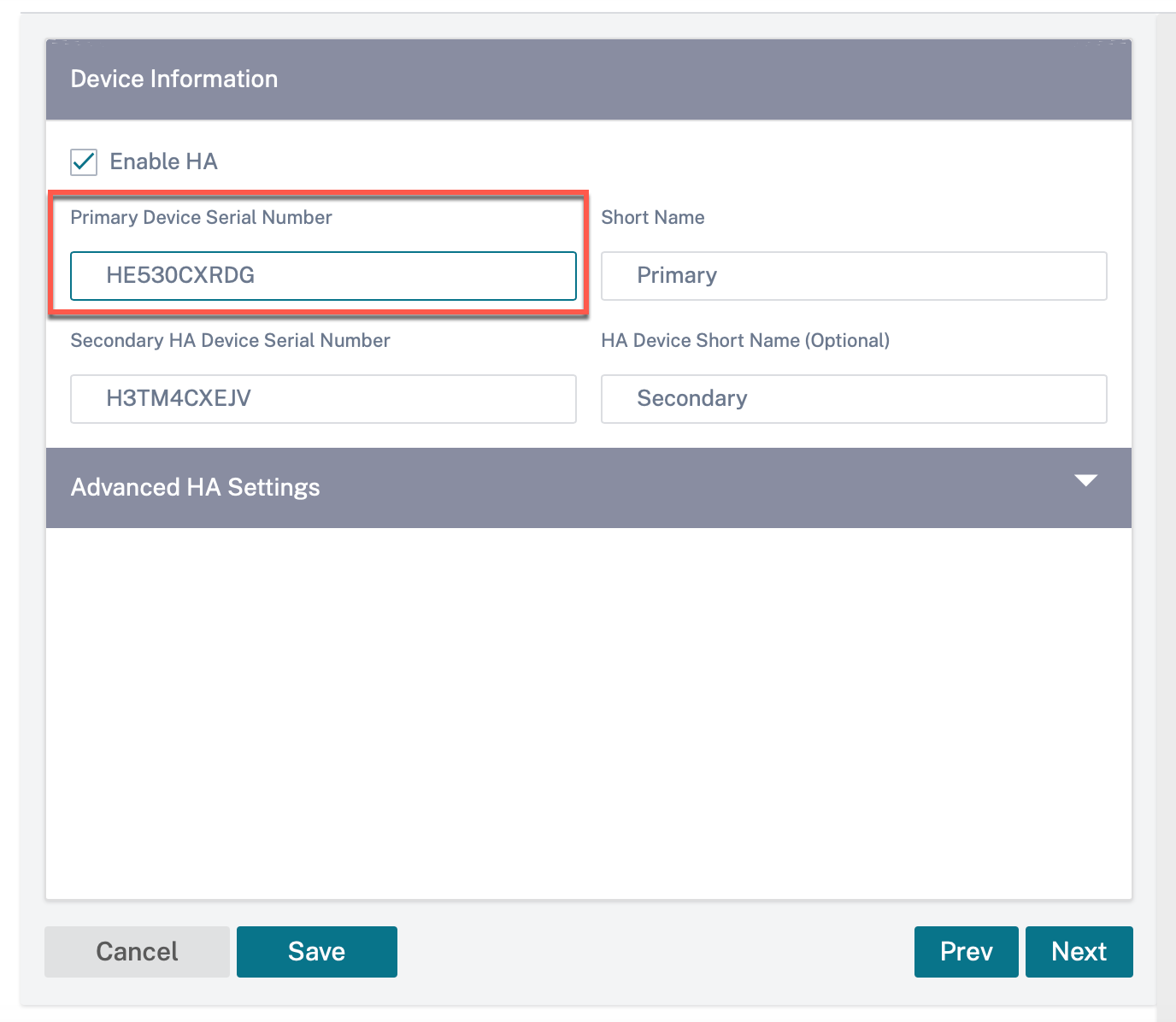
-
アプライアンスがサイトダッシュボードのクラウド接続を更新するまで数分かかります。
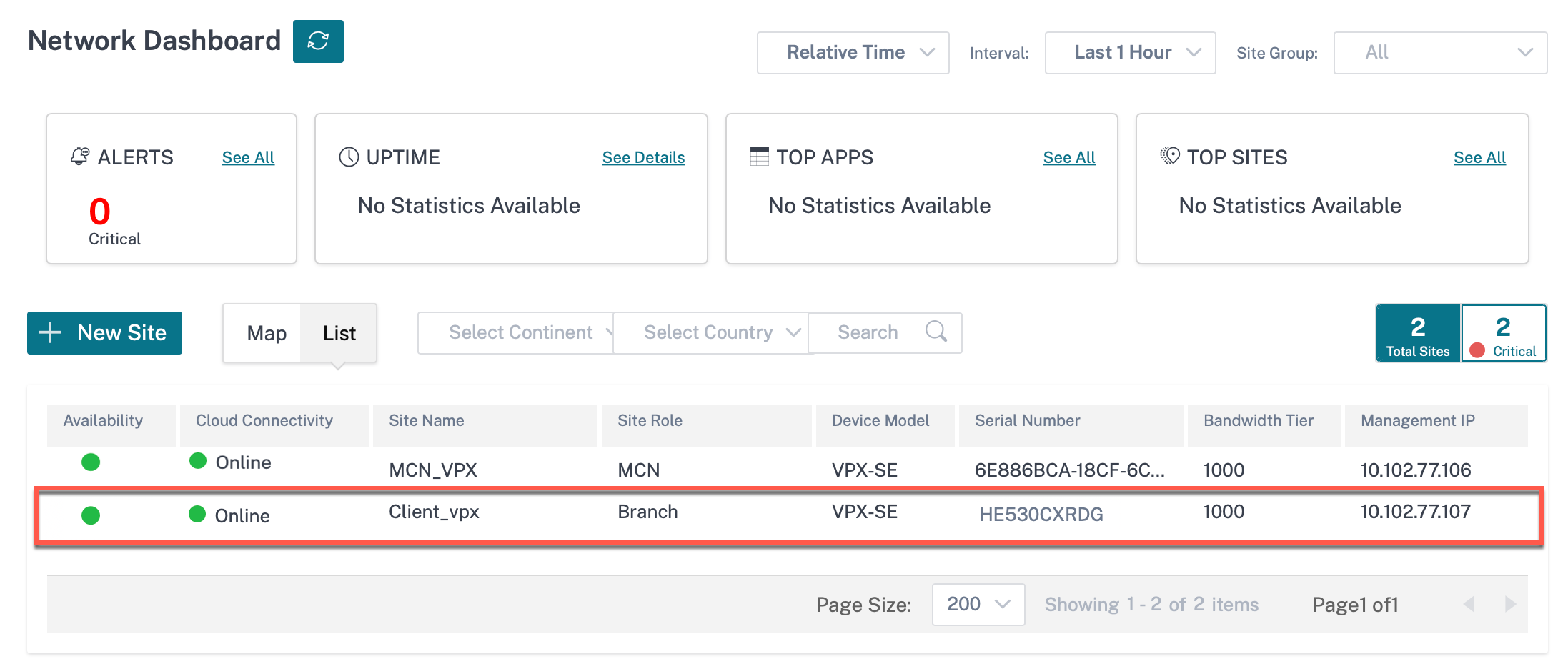
-
ネットワークレベルで、[構成] > [ネットワークホーム] に移動し、[ **構成/ソフトウェアの展開**] をクリックします。
-
ステージをクリックします。
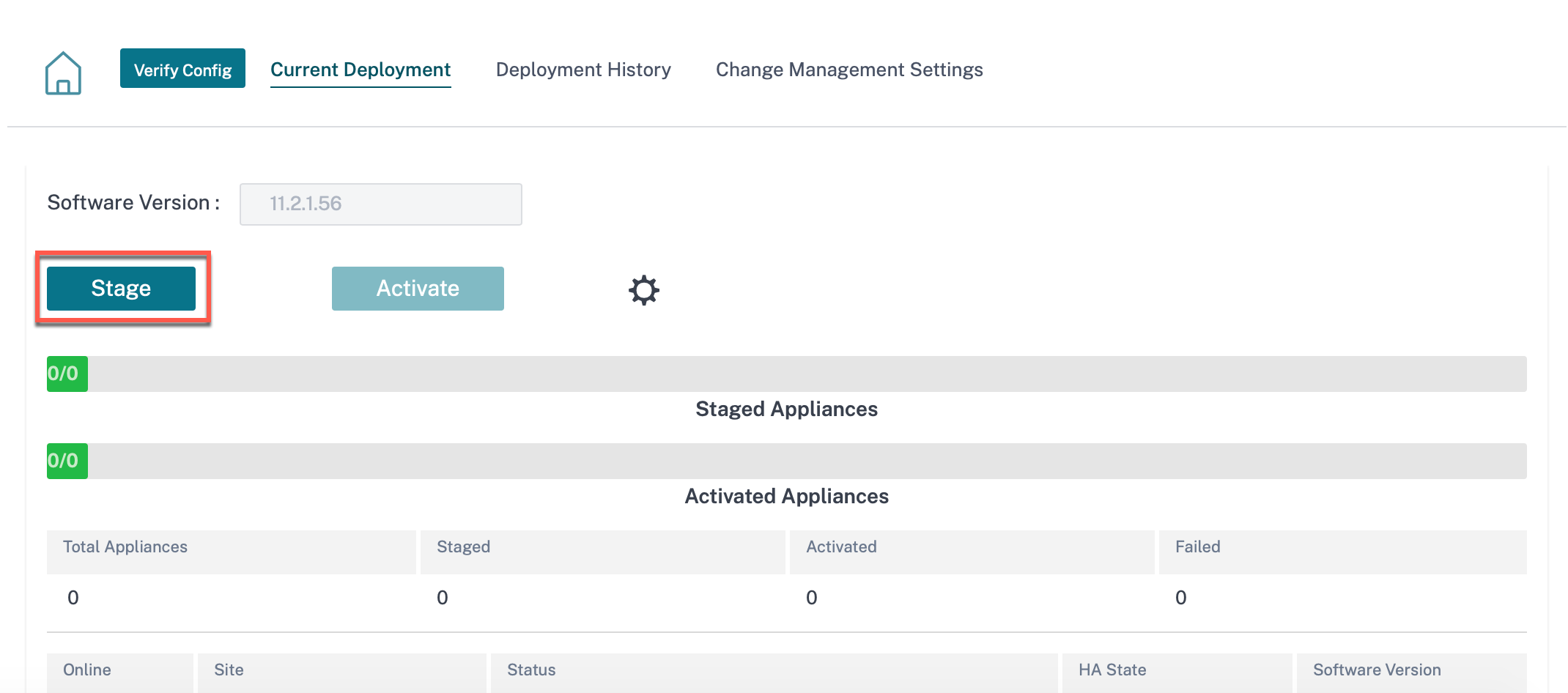
-
ステージングが完了したら、[ Activate ] をクリックします。
-
サイトダッシュボードに移動し、アプライアンスが正常にアクティブ化されていることを確認します。
共有
共有
この記事の概要
This Preview product documentation is Cloud Software Group Confidential.
You agree to hold this documentation confidential pursuant to the terms of your Cloud Software Group Beta/Tech Preview Agreement.
The development, release and timing of any features or functionality described in the Preview documentation remains at our sole discretion and are subject to change without notice or consultation.
The documentation is for informational purposes only and is not a commitment, promise or legal obligation to deliver any material, code or functionality and should not be relied upon in making Cloud Software Group product purchase decisions.
If you do not agree, select I DO NOT AGREE to exit.